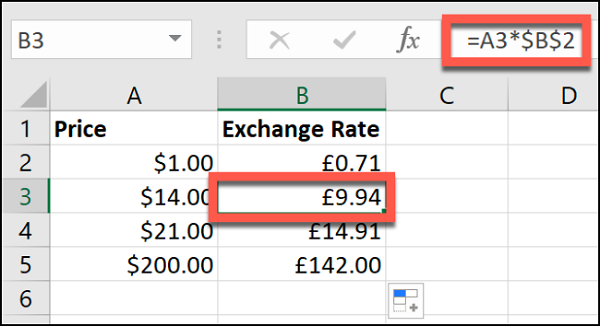آموزش تبدیل واحدهای پولی در اکسل
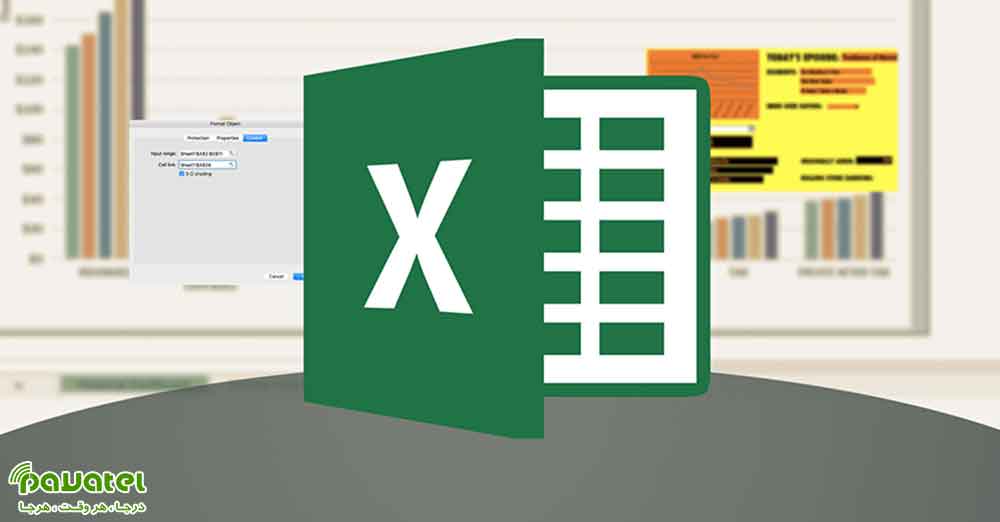
اکسل یک نرم افزار صفحه گسترده (Spread Sheet) است، به این معنی که در واقع اکسل جدولی بسیار بزرگ است که کاربر می تواند بنا به نیاز خود برای هر سلول از این جدول داده تعریف کند، فرمول نویسی کند، ظاهر هر سلول را به دلخواه تغییر دهد و یا محدودیت های دسترسی برای هر سلول تعریف کند. در بسیاری از موراد نیاز داریم تا مقادیر مالی و واحدهای پولی را در این نرم افزار در کنیم. اما اکسل یک نقطه ضعف بزرگ دارد و آن هم این است که ابزاری برای تبدیل واحدهای پولی در آن وجود ندارد.
تبدیل واحدهای پولی در اکسل
افزودن منبع داده اکسترنال به اکسل
استفاده از یک منبع داده اکسترنال یا بیرونی بهترین راه برای بکارگیری بهروز تبدیل واحدهای پولی یا همان ارز است. شما میتوانید با این دادهها در داخل اکسل یک ارز را به یک ارز دیگر تبدیل کنید. این فرآیند مشابه همان کاری است که برای تبدیل واحدهای پولی در داخل Google Sheets صورت میگیرد.
در ابتدا، به یک منبع داده مناسب و آنلاین که در قالب XML است احتیاج دارید تا بتوانید آنرا داخل صفحه گسترده اکسل وارد کنید. FloatRates دارای فیدهای مختلف XML مبتنی بر واحدهای مختلف پولی است.
بعد از اینکه واحد پولی موردنظرتان را پیدا کردید، صفحه اکسل را باز کنید. در داخل اکسل 2019 یا آفیس 365 به مسیر Data > Get Data > From File > From XML بروید. در نسخههای پایینتر اکسل، از مسیر Data > Get External Data > From Other Sources > From XML Data Import استفاده کنید. در پنجره “Import Window” لینک موجود را داخل فید دیتای XML در قسمت “File Name” پیست و سپس روی “Import” کلیک کنید.
اگر از داده FloatRates استفاده میکنید، برای اینکه بتوانید از آن استفاده کنید باید آنرا در Excel Power Query Editor تبدیل کنید.
برای این منظور، روی “Transform Data” کلیک کنید. پنجره Excel Power Query Editor ظاهر میشود. به ستون “Item” بروید. روی “Table” دو بار کلیک کنید تا نرخهای بهروز ارز بارزگزاری شود. Excel Power Query Editor بهروز میشود و داده واحد پولی FloatRates را نشان میدهد. روی “Close and Load” در گوشه سمت چپ بالا کلیک کنید تا دادهها به صفحه اکسل شما اضافه شود. دادهای که وارد میکنید در یک صفحه جدید نمایش داده میشود، هر زمان که نیاز به تبدیل واحدهای پولی به هم داشتید میتوانید به آن رجوع کنید.
مراحل تبدیل واحد
میتوانید از داده بهروزرسانی شدهای که وارد کردهاید و با استفاده از یک فرمول ساده ضرب واحدهای پولی را تبدیل کنید.
روی فایل اکسلی یا صفحه گستردهای که نرخهای ارز را وارد آن کردهاید کلیک کنید. اگر از داده FloatRates استفاده میکنید، در ستون “exchangeRate” به نرخ ارز نگاه کنید. دنبال خانهای بگردید که حاوی نرخ ارزی باشد که میخواهید تبدیل کنید.
بهعنوان مثال، با توجه به داده دلار آمریکا در FloatRates و برای تبدیل آن به پوند بریتانیا، باید از نرخ ارز GBP که در خانه 13 وجود دارد استفاده کنیم. به صفحه موردنظرتان برگردید، و نرخ دلار آمریکا برای آنچه که میخواهید تبدیل کنید را در خانه اول تایپ کنید. در خانه دوم، از فرمول A2*Sheet2!$I$3= استفاده کنید و “A2” را با خانهای که محتوی قیمت دلار است جایگزین کنید.
در مثال فوق، ستون A لیست دلار آمریکا است. در ستون B نرخ ارز تبدیل شده از دلار آمریکا به پوند انگلیس را مشاهده میکنید. همچنین میتوانید از نرخ دستی بجای منبع داده اکسترنال برای تبدیل واحدهای پولی به هم استفاده کنید. نرخ تبدیل را بهصورت دستی در خانه صفحه اکسل و قیمت را در سلول دیگر قرار دهید.